Propaganda
 Ah, a humilde roda do mouse. Se o dispositivo apontador escolhido é um mouse (e não um trackpad de laptop), você certamente não usa apenas os botões - a roda de rolagem também deve ser bastante útil. Mas para que você realmente usa? Aguarde, não me diga: para rolar documentos e páginas da web! Se você é um usuário avançado, provavelmente também o usa para aumentar e diminuir o zoom, alterando o tamanho da fonte com um movimento rápido da roda.
Ah, a humilde roda do mouse. Se o dispositivo apontador escolhido é um mouse (e não um trackpad de laptop), você certamente não usa apenas os botões - a roda de rolagem também deve ser bastante útil. Mas para que você realmente usa? Aguarde, não me diga: para rolar documentos e páginas da web! Se você é um usuário avançado, provavelmente também o usa para aumentar e diminuir o zoom, alterando o tamanho da fonte com um movimento rápido da roda.
Está tudo muito bem, mas nem sequer arranha a superfície do que a roda do mouse pode fazer. Ele pode alterar seus níveis de volume, ajustar o brilho da tela (mesmo se você não estiver usando um laptop!) E muito mais. Quer saber como? Leia e descubra o utilitário gratuito clássico Volumouse.
Funcionalidade básica
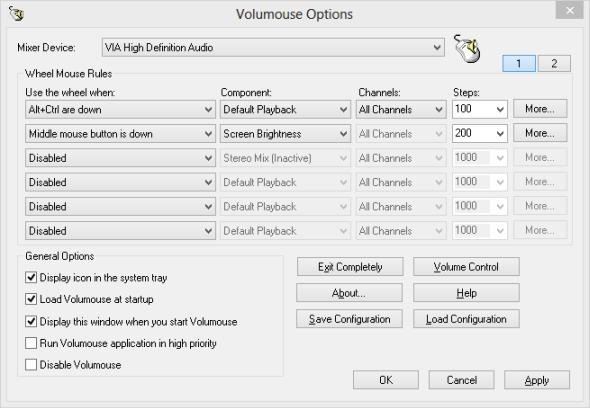
A idéia básica por trás do Volumouse é simples: gire a roda do mouse enquanto pressiona certas teclas ou botões do mouse, e coisas interessantes acontecem. Este não é um conceito novo: como eu disse, pressionar Ctrl ou Shift enquanto gira a roda é um comando bastante comum que muitos os aplicativos responderão alterando o tamanho da fonte ou aumentando o zoom na tela de desenho (quando se trata de pintura ou edição de imagens) formulários). É o "beliscar para ampliar" da área de trabalho, se você preferir - um gesto onipresente usado por vários usuários e aplicativos sem pensar muito. Mas o Volumouse pega esse conceito e o estende até seus extremos lógicos, permitindo que você mantenha pressionada qualquer tecla enquanto rola a roda do mouse e faz inúmeras alterações nas configurações do sistema.
Acima, você vê a tela de configuração do Volumouse. Não é exatamente bonito, mas é claro e funcional. A maior parte da janela é ocupada por uma lista com várias colunas. Cada linha da lista compõe uma "regra" do Volumouse. A primeira coluna é usada para configurar o gatilho: Para que a regra seja ativada, o que você deve fazer além de girar a roda do mouse? Aqui estão as suas opções:
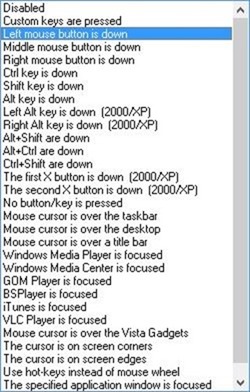
Esta é uma lista e tanto; na verdade, nem tudo se encaixa em uma única captura de tela. Ainda assim, a parte que você vê acima fornece uma boa idéia: você pode acionar uma regra ao girar a roda do mouse enquanto mantém pressionadas as teclas Ctrl, Shift, Alt ou mesmo especificamente apenas a tecla Alt esquerda ou a tecla direita (para que você possa fazer roda + Alt esquerda fazer uma coisa e roda + Alt direita fazer algo inteiramente diferente). O Volumouse também pode observar janelas específicas, permitindo ajustar o que a roda do mouse faz enquanto o VLC está ativo (por exemplo).
Ok, então esses são todos gatilhos. Agora vamos ver o componentes esses gatilhos podem controlar:
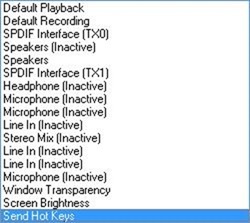
Esta é uma lista um pouco mais curta, mas ainda possui bastante poder. Basicamente, é isso que a Volumouse pode fazer: grande parte da lista é dedicada aos vários sistemas do seu sistema. dispositivos de áudio, porque controlá-los é o pão com manteiga de Volumouse (está no nome, depois todos). Embora apenas alguns itens da lista não sejam dispositivos de áudio, cada um deles merece sua própria menção:
- Transparência da janela: esse item permite que você apareça ou desative seletivamente as janelas mantendo apenas uma tecla pressionada e rolando o botão do mouse. Precisa ver o que está por trás de uma janela? Esmaecer um pouco.
- Brilho da tela: Essa é a única coisa que me fez escrever esse post inteiro, honestamente. Se você usa um laptop, esse não é um recurso interessante, porque a maioria dos laptops oferece uma maneira fácil de ajustar o brilho da tela, pelo menos para o monitor embutido. Mas se, como eu, você estiver usando um computador de mesa, poder diminuir o brilho é uma dádiva de Deus à noite. Combinado com fluxo 4 maneiras de prevenir a tensão ocular relacionada ao computador sem perder a produtividadeVocê passa muitas horas na frente da tela do computador? Se o fizer, provavelmente está familiarizado com a fadiga ocular inevitável que a acompanha. Dores de cabeça, olhos ardentes, coceira e apenas estar cansado, são ... consulte Mais informação (um utilitário simples e gratuito para alterar a temperatura de cor da tela de acordo com a hora do dia), é uma maneira fantástica de evitar a fadiga ocular ao trabalhar em uma sala escura.
- Enviar teclas de atalho: talvez esse seja o recurso mais aberto da Volumouse. Você pode usá-lo para interagir com qualquer aplicativo em seu sistema, mas o que você faz com ele depende de você.
Dicas e ajustes
Não existem muitos recantos para Volumouse, o que é realmente bom. A única dica que eu gostaria de mencionar tem a ver com o parâmetro "Passos" mostrado na primeira captura de tela acima. Basicamente, o Volumouse trata das operações que acontecem pouco a pouco: aumentando ou diminuindo o volume do som, a opacidade de uma janela ou o brilho da tela.
O parâmetro "Passos" permite que você defina quão gradualmente cada operação é executada: quanto o volume muda a cada entalhe da roda do mouse, por exemplo. A razão pela qual mencionei isso é que, pela minha experiência, o valor de "Etapas" geralmente é muito alto por padrão, dando a todo o programa uma sensação frustrante. Você gira um pouco a roda do mouse e o volume do som aumenta de forma alarmante. No valor padrão de Passos, eu tive que mexer constantemente com a roda do mouse até chegar aos níveis desejados.
Para mim, a solução foi diminuir o valor das etapas, tornando o controle de volume muito mais refinado. Claro, você não pode enviar o volume muito rapidamente, mas quantas vezes você deseja fazer isso realmente? Na maioria das vezes, eu só quero ajustá-lo suavemente, aumentando ou diminuindo de acordo com a música atual ou o nível de ruído ambiente. Ter um valor baixo de Passos (100, para mim) me permite refizê-lo com pouco esforço e sem frustração.
Pensamentos finais
Volumouse não é muito novo e com certeza não é brilhante. A interface do usuário é simples, até um pouco desajeitada. Mas é gratuito, poderoso, depende dos recursos do sistema e faz o trabalho. Para mim, essas são as qualidades de um utilitário clássico, que definitivamente utilizarei em meu próprio sistema. Altamente recomendado.